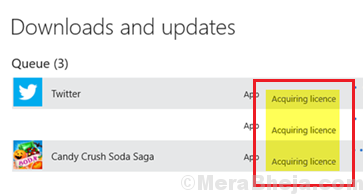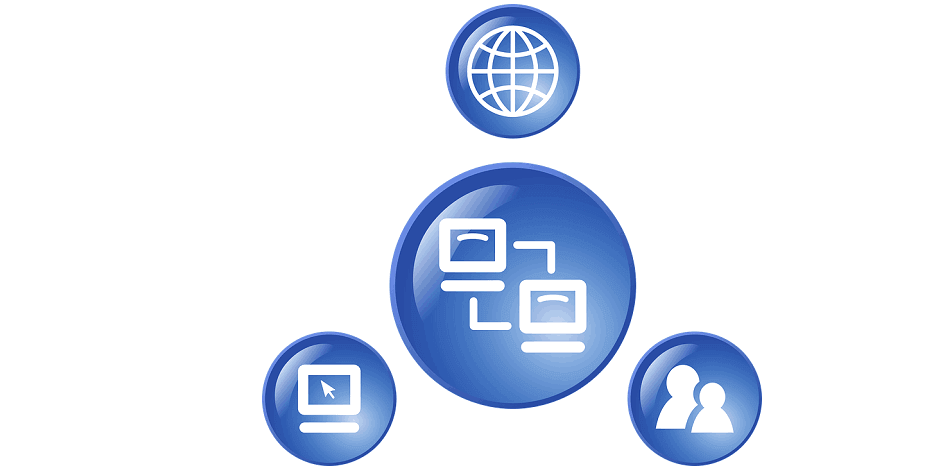Windows Store käyttää samaa lisenssiä kuin Windows-käyttöjärjestelmäsi. Toisinaan käyttöjärjestelmä kuitenkin lukee käyttöoikeussopimuksen, kun taas Kauppa ei. Tällöin Window Store -sovellus on jumissa hankintaluvan vaiheessa.
Windows Storen lisenssivirhe Windows 10: ssä
Yksi asia, joka on ymmärrettävä, on se, että Windows Store -sovelluksen on muodostettava Internet-yhteys, jotta ymmärrät muutokset ja toimet. Liitä järjestelmä Internetiin ja yritä uudelleen.
Syyt
Tämän ongelman syyt voivat olla joko Microsoft Storeen kirjautumiseen käytetyllä Microsoft-tilillä tai itse Store-sovelluksella. Se voi johtua myös viruksista tai haittaohjelmista, jotka muokkaavat järjestelmän tiedostoja.
Alustavat vaiheet
1] Päivitä Windows. Koska tämä on tunnettu ja raportoitu ongelma, Microsoft todennäköisesti ajaa korjauksen Windows-päivityksen muodossa. Voimme asentaa päivityksen ongelman ratkaisemiseksi. Tässä on menettely Windows-päivityksen suorittamiseksi.

2] Suorita täysi järjestelmän virusten ja haittaohjelmien tarkistus.
3] Suorita SFC-skannaus korvaamaan puuttuvat tai vioittuneet tiedostot. Tässä on menettely SFC-skannausta varten.

4] Suorita Microsoft-tilin ja Windows Storen vianmääritys. Mene Asetukset >> Päivitykset ja suojaus >> Vianmääritys. Valitse Microsoft-tili ja Windows Storen vianmääritys.
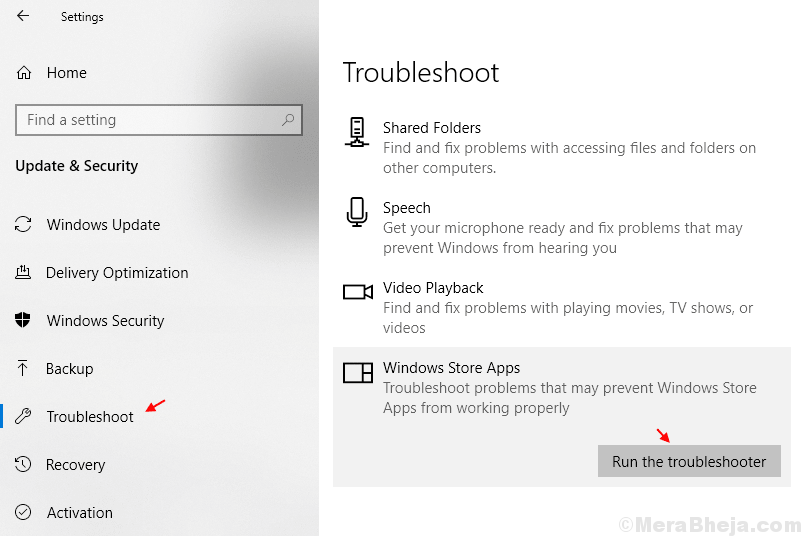
Jos ongelma ei poistu, jatka seuraavilla ratkaisuilla:
Ratkaisu 1] Tarkista tiedot ja aika
Jos järjestelmän päivämäärä tai aika on väärä, Windows Store ei pysty lukemaan käyttöoikeutta. Tämä on tarkistettava ennen mitään muuta. Jos päivämäärä tai aika on väärä, se voidaan korjata seuraavasti:
1] Etsi Ohjauspaneeli Windowsin hakupalkista ja avaa se.

2] Valitse Päivämäärä ja aika vaihtoehdoista.

3] Napsauta Internet-aika-välilehdessä Muuta asetuksia. Se tarvitsee järjestelmänvalvojan oikeudet.

4] Valitse Synkronoi Internet-aikapalvelimen kanssa -valintaruutu.
5] Valitse toinen aikapalvelin avattavasta valikosta.

6] Napsauta Päivitä nyt ja sitten OK.
7] Yritä käynnistää Windows Store, kun olet korjannut päivämäärän ja kellonajan.
Ratkaisu 2] Rekisteröi Windows Store uudelleen
1] Napsauta hiiren kakkospainikkeella alkaa -painiketta ja valitse Windows Powershell (Järjestelmänvalvoja).

2] Kirjoita seuraava komento ja suorita se painamalla Enter:
Get-AppXPackage | Foreach {Add-AppxPackage -DisableDevelopmentMode -Register "$ ($ _. InstallLocation) \ AppXManifest.xml"}
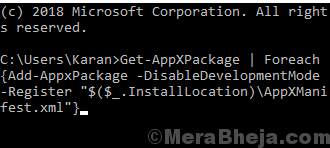
3] Uudelleenkäynnistää systeemi.
Ratkaisu 3] Päivitä Windows 10 -asennus asennustietovälineellä
Lataa ja luo Windows 10 iso media täältä ja suorita iso-tiedosto Windows 10 -tietokoneesta. Valitse päivitysasennus.
Ratkaisu 4] Yritä luoda uusi käyttäjätili
Jos sinulla on ylimääräinen tili Windows 10 -tietokoneellasi, yritä kirjautua sisään kyseisellä tilillä ja tarkista, onko ongelma ratkaistu. Jos ongelma näyttää ratkaisevan, luo uusi käyttäjätili siirtymällä kohtaan Asetukset> Tilit> Perhe- ja muut käyttäjät ja napsauta Lisää joku muu tähän tietokoneeseen.
Ratkaisu 5] Tyhjennä Windows Store -välimuisti
1] Hae Komentokehote Windowsin hakupalkissa ja napsauta sitä hiiren kakkospainikkeella. Valitse Suorita järjestelmänvalvojana.
2] Kirjoita komento wsreset ja suorita se painamalla Enter-näppäintä.
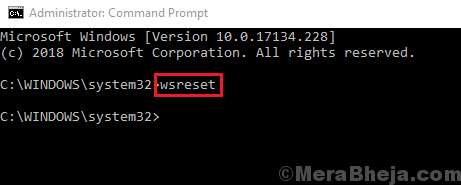
3] Uudelleenkäynnistää systeemi.
Ratkaisu 6] Käynnistä järjestelmä uudelleen puhtaassa käynnistystilassa ja etsi hankala sovellus
Voi olla, että jokin Windows-kauppaan liittyvä hankala sovellus saattaa aiheuttaa ongelman. Käynnistä tällöin järjestelmä uudelleen Clean Boot -tilassa. Tässä on puhdasta käynnistystä varten. Kun olemme löytäneet ongelmallisen sovelluksen, se voidaan poistaa seuraavasti:
1] Napsauta Käynnistä-painiketta ja sitten vaihdemaisen symbolia avataksesi Asetukset-ikkunan.
2] Valitse Sovellukset >> Sovellukset ja ominaisuudet.
3] Napsauta ongelmallista sovellusta ja poista sovellus valitsemalla Poista.
Toivottavasti se auttaa!